Dobrý den, přátelé. V tomto příspěvku se dozvíte, jak spravovat aplikace Node pomocí PM2. Ačkoli mnoho vývojářů by již mělo vědět, že díky PM2 budeme moci ovládat aplikaci, kterou jsme již vytvořili, pomocí NodeJS.
Představujeme PM2
Podle webu PM2
PM2 je správce procesů démonů, který vám pomůže spravovat a udržovat vaši aplikaci online 24/7.
Hlavní funkcí PM2 je tedy správa (spuštění, zastavení, kontrola stavu) aplikace vytvořené v Node.
Kromě toho obsahuje funkci, která nám umožňuje sledovat chod aplikace. Kde můžeme zkontrolovat protokoly a jejich metadata.
PM2 je bezplatná knihovna schopná zvládnout obrovské množství provozu s opravdu nízkou spotřebou zdrojů. Díky tomu je ideální a nezbytné, aby naše projekty běžely hladce na jakémkoli serveru.
Tak jdeme na to. Po tomto příspěvku byste měli mít základy, jak používat PM2 a spravovat aplikaci Node.
Instalovat PM2 do systému
PM2 vyžaduje použití a instalaci Node. Takže prvním krokem je instalace NodeJS na Linux.
Poté pomocí npm můžete jej nainstalovat
sudo npm install pm2 -g
To stačí k zahájení používání PM2 v systému.
Správa uzlových aplikací pomocí pm2
Chcete-li spustit aplikaci NodeJS pomocí PM2, musíte spustit
pm2 start [initial-project-file]
Například
pm2 start app.js
Užitečnou funkcí PM2 je, že můžeme přiřadit název procesu, který s aplikací začínáme.
Chcete-li to provést, musíte postupovat podle této syntaxe
pm2 start app.js --name "my-app"

Tímto způsobem, když musíme provést operaci související s naším procesem.
Jedna věc, kterou musíte mít na paměti, je, že pokud jste procesu při pm2 start explicitně nepřiřadili název s --name možnost, bude mu stejně přidělen název.
Pokud chcete zastavit proces vaší aplikace, musíte spustit
pm2 stop [process-name]
Nebo jej restartujte:
pm2 restart [process-name]
Můžete jej také odstranit z protokolu procesu.
pm2 delete [process-name]
Další funkce PM2
Pokud spustíte následující příkaz, získáte seznam všech aktivních aplikací
pm2 list

Kromě toho jsou o nich zahrnuty některé užitečné informace, jako je app name , mode , ID , PID . Můžete také zjistit, jak dlouho běží a kolik paměti bylo využito.
V restart můžete najít počítadlo s počtem restartů procesu. Pokud se číslo zvýší, je to známka toho, že s aplikací není něco v pořádku, protože PM2 ji musel restartovat.
Tento příkaz je docela užitečný, ale neukazuje nám, co se děje interně s aplikací. K tomu je důležité nahlédnout do logs .
pm2 log
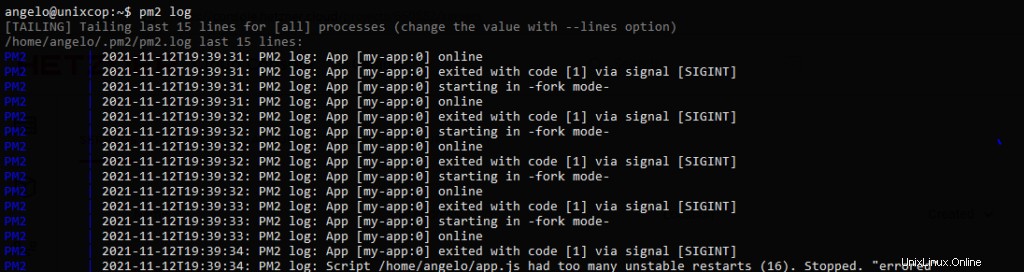
Tento příkaz vám zobrazí nejnovější protokoly a zůstane aktivní a zobrazí nové zprávy, které procesy odesílají jako výstup konzoly.
Další zajímavou funkcí je zadat počet řádků, když máme příliš mnoho aplikací.
pm2 logs --lines 200
V tomto případě zobrazí pouze 200 řádků. Neváhejte a upravte tuto hodnotu.
Můžete také zkontrolovat prostředky (paměť, využití procesoru), které aplikace zpracovávají. To je možné pomocí příkazu
pm2 monit
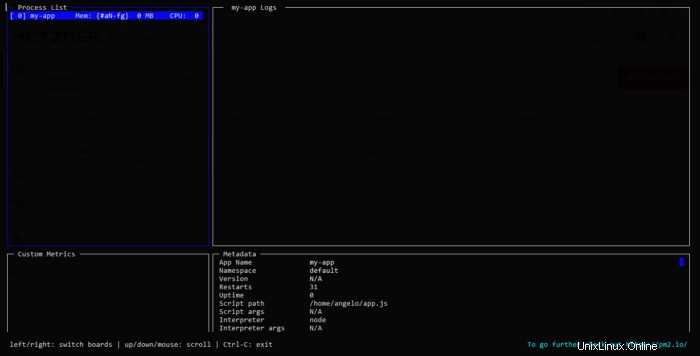
Tak snadné je používat PM2.
Upgrade PM2 na nejnovější stabilní verzi
Vždy je důležité mít nejnovější stabilní verzi PM2, abyste nepřišli o nové funkce. Chcete-li to provést, musíte spustit
npm install pm2@latest -g
A pak,
pm2 update
k provedení aktualizace paměti.
Takže s tímto máte základní nástroje PM2, ale pamatujte, že jich je ještě mnohem více.
Závěr – Aplikace uzlu s PM2
PM2 je pracovní nástroj pro správu aplikací Node a v tomto příspěvku máte rychlý odkaz, jak jej základním způsobem používat.
Tak si to užijte.